3.返回VBA文件夹,双击“VBA6”文件夹图标打开该文件夹,找到里面的“VBE6EXT.OLB”文件,按Ctrl C组合键进行复制。


4.重新打开“VBA7.1”文件夹,按Ctrl V组合键将“VBE6EXT.OLB”文件粘贴到该文件夹中。

5.关闭Excel工作表后重新打开,再单击“开发工具”选项卡“代码”功能组中的“Visual Basic”按钮,便能正常打开相应的工作窗口。

3.返回VBA文件夹,双击“VBA6”文件夹图标打开该文件夹,找到里面的“VBE6EXT.OLB”文件,按Ctrl C组合键进行复制。


4.重新打开“VBA7.1”文件夹,按Ctrl V组合键将“VBE6EXT.OLB”文件粘贴到该文件夹中。

5.关闭Excel工作表后重新打开,再单击“开发工具”选项卡“代码”功能组中的“Visual Basic”按钮,便能正常打开相应的工作窗口。

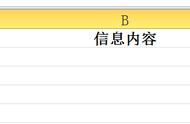
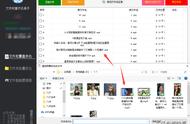

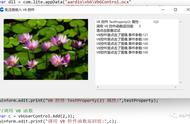
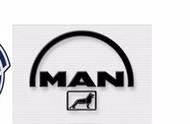




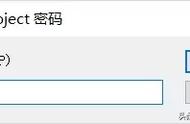






Copyright © 2018 - 2021 www.yd166.com., All Rights Reserved.